
时间:2021-02-09 02:13:23 来源:www.win10xitong.com 作者:win10
我们在使用电脑的时候遇到了Win10网络设置中没有wlan选项问题确实比较难受,这个Win10网络设置中没有wlan选项问题估计有很多电脑高手都不知道该怎么解决,要是没有人可以来帮你处理Win10网络设置中没有wlan选项问题,完全可以按照小编的这个方法:1、在任务栏的网络图标上单击右键,选择"打开网络和共享中心";2、在左侧点击【更改适配器设置】就很容易的把这个问题处理掉了。下面小编就和大家一起来看看Win10网络设置中没有wlan选项的详尽处理方式。
小编推荐下载:win10纯净版
Win10网络设置中没有wlan。事实上,这可能是因为无线服务没有打开,但没有安装无线网卡驱动程序,无线网络没有打开。具体怎么解决这个问题?下面的小系列将介绍win10处理无线局域网选项的方法。
1.右键单击任务栏中的网络图标,并选择“打开网络和共享中心”;
2.单击左侧的[更改适配器设置];
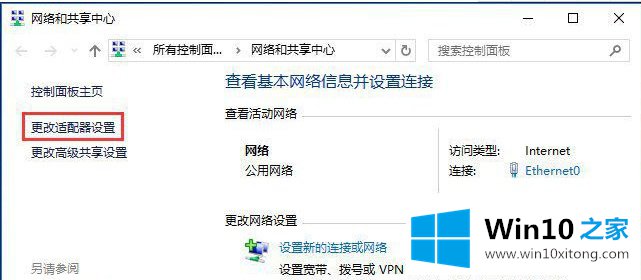
3.打开后检查是否有“无线局域网”;
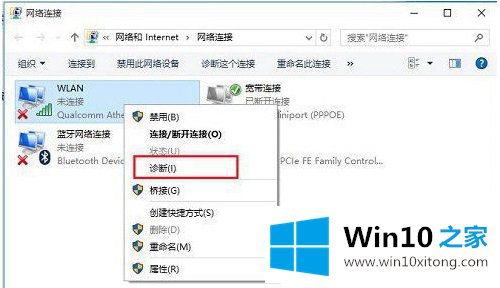
4.如果没有,我们只需要安装‘驱动主’然后重新安装无线网卡驱动就可以解决;

5.如果有无线局域网,右击“无线局域网”,选择“诊断”;
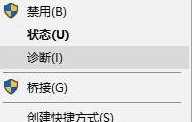
6.等待Windows网络诊断完成后,您将看到诊断结果提示“这台计算机上没有运行Windows无线服务”。单击此处“以管理员身份尝试这些修复”。
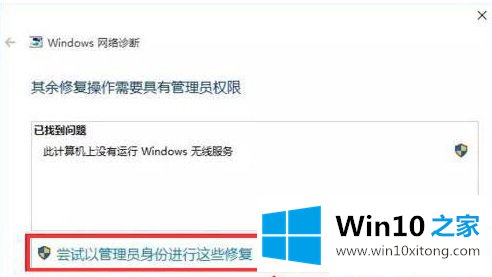
7.修复后,无线网络可以正常使用;
8.如果问题仍然存在,请确保笔记本电脑上的无线网络开关已打开,检查键盘上无线开关所在的按钮,然后按[Fn键] [F5(或F2)]。不同的电脑型号有不同的快捷键,找到网络图标就行了。
某些型号的开关参考图纸:
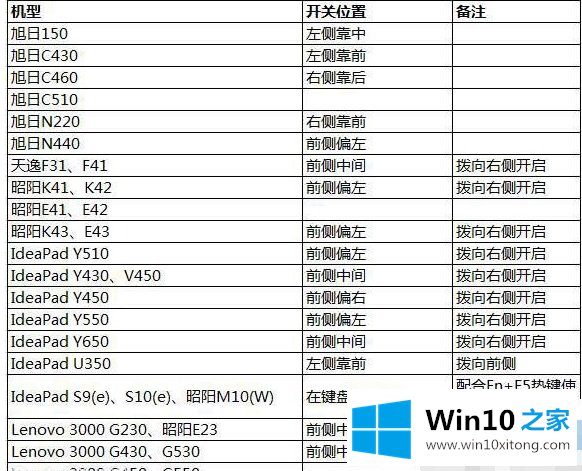
这篇关于Win10网络设置中没有wlan选项问题的教程到这里就告一段落了,大家伙都解决问题了吗?很希望能够帮助大家。另外本站还有windows系统下载,如果你也需要,可以多多关注。